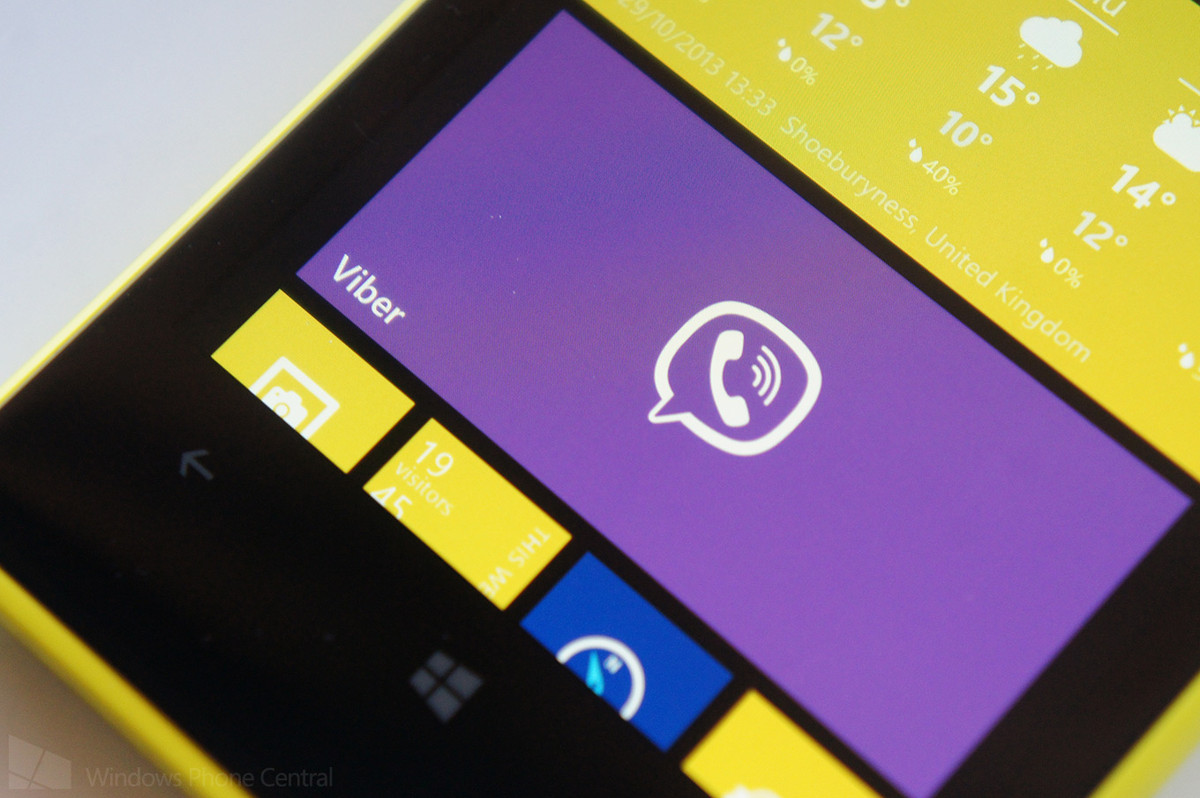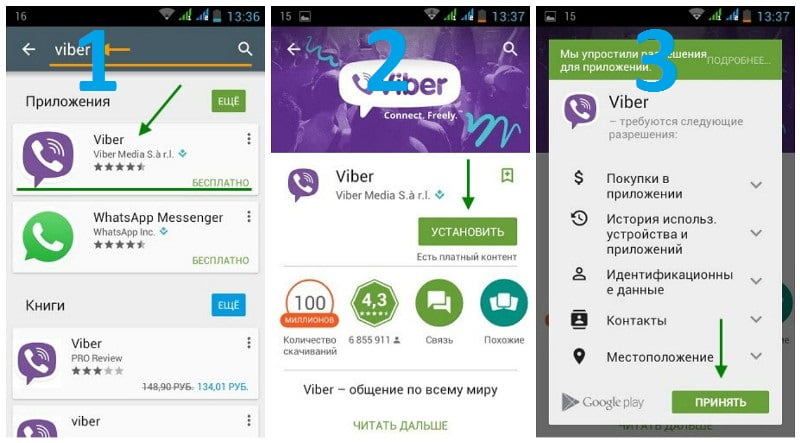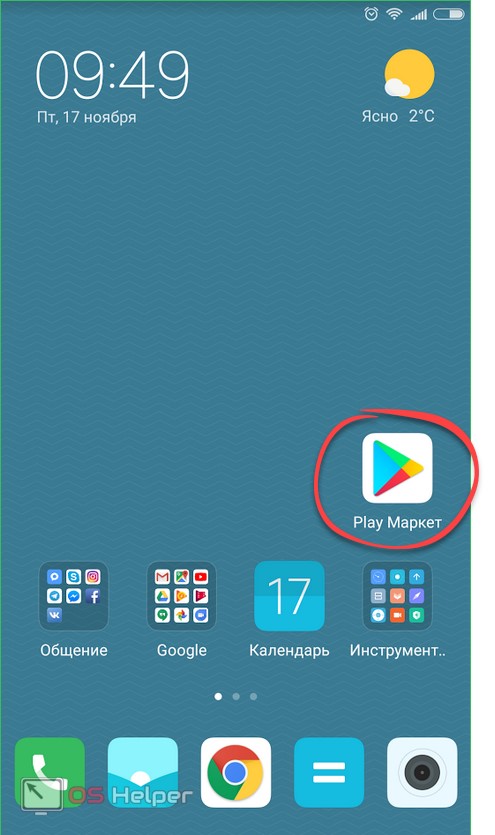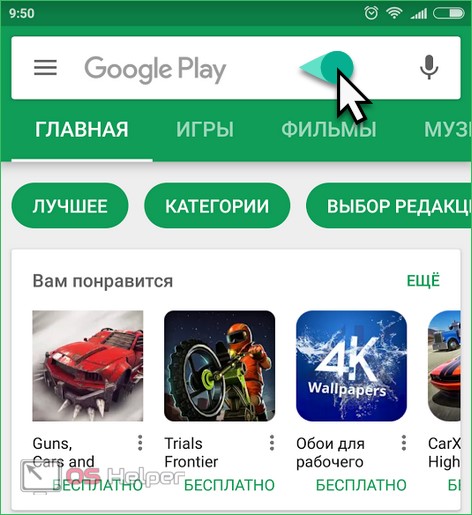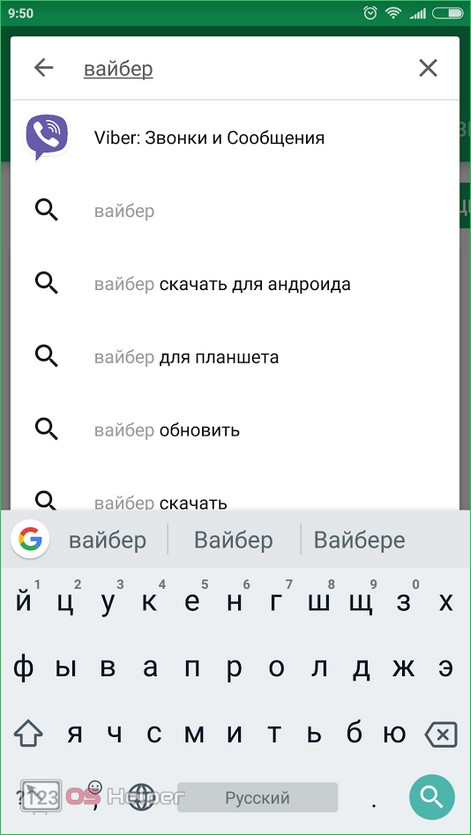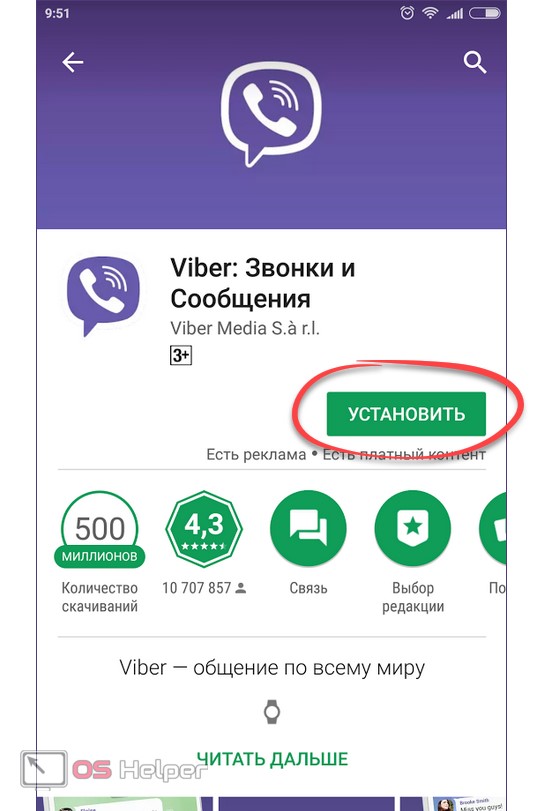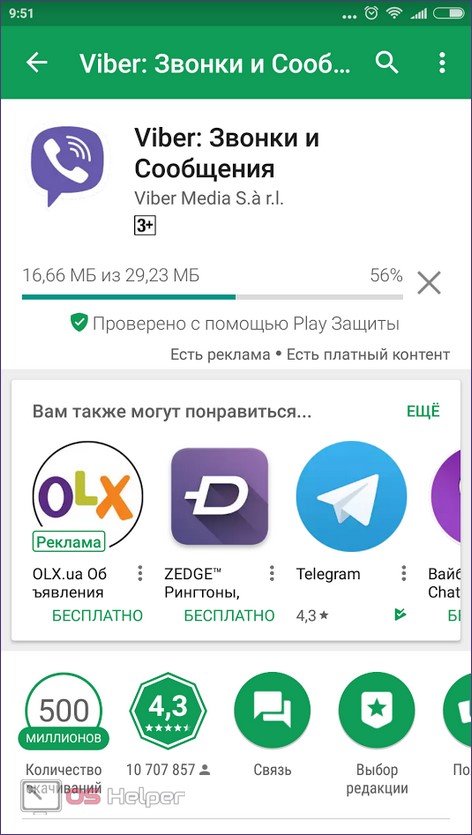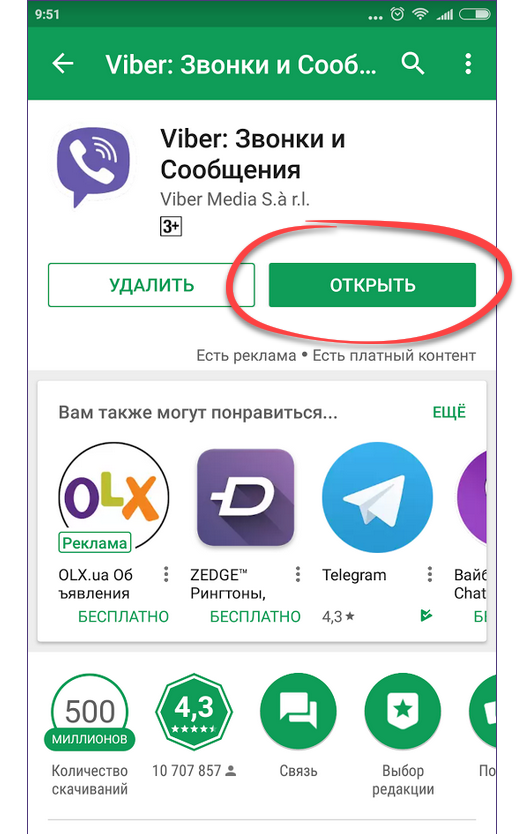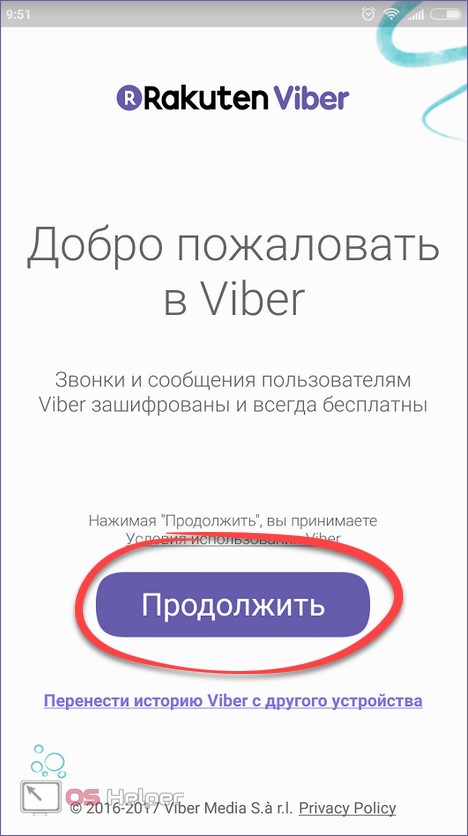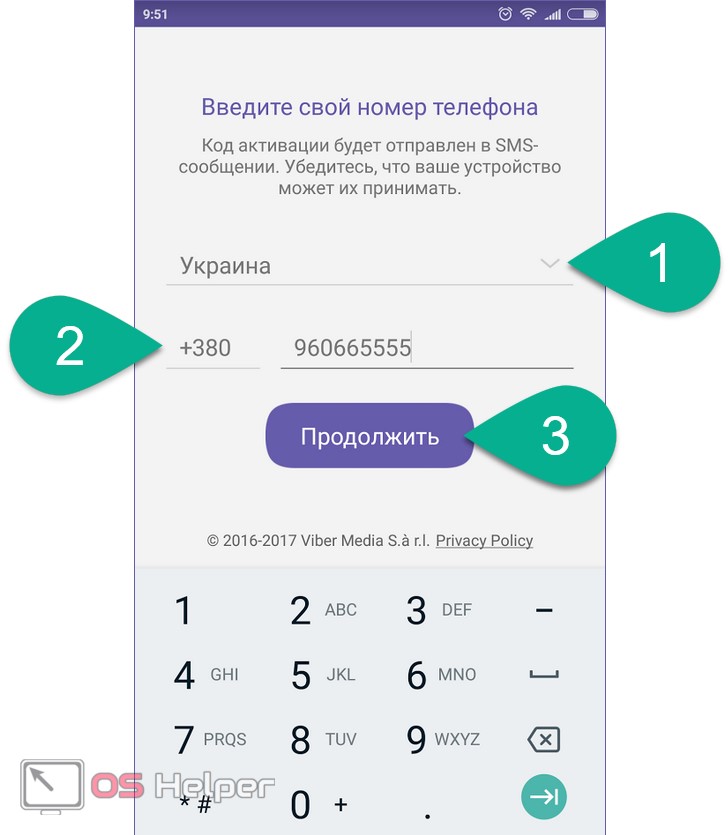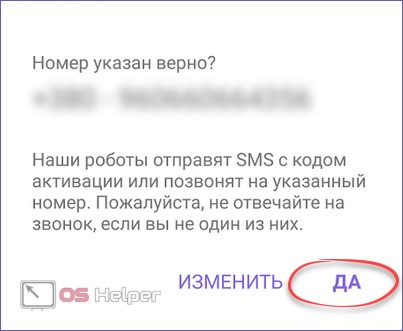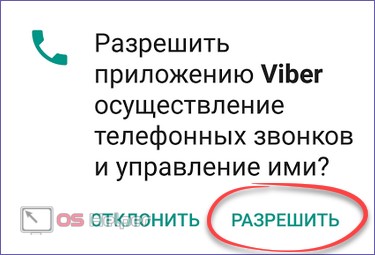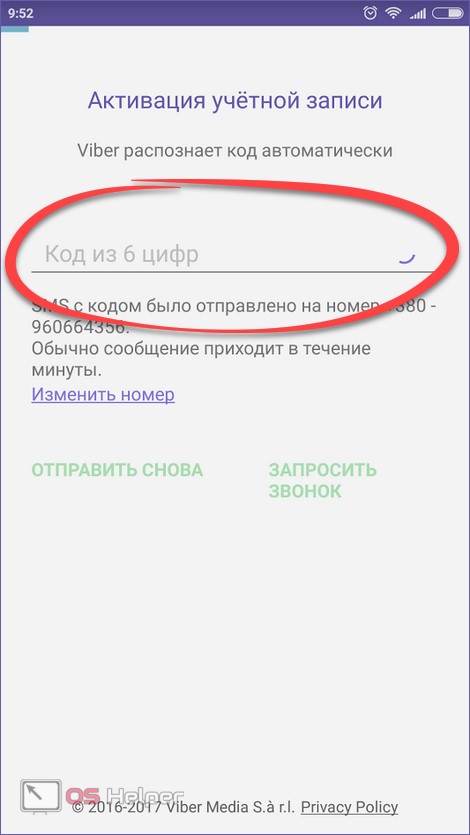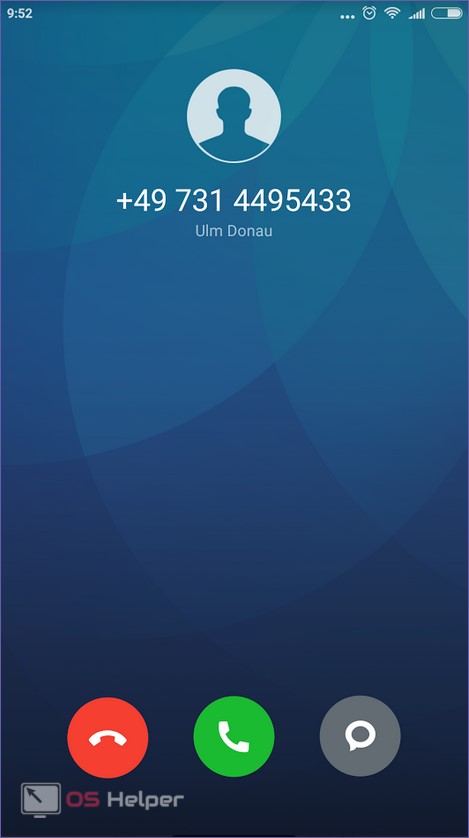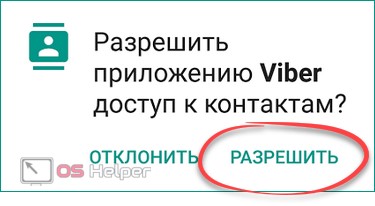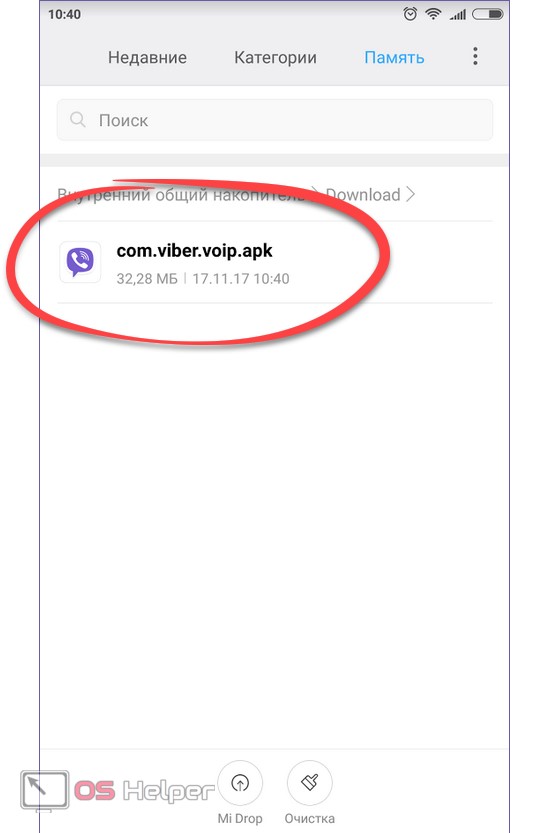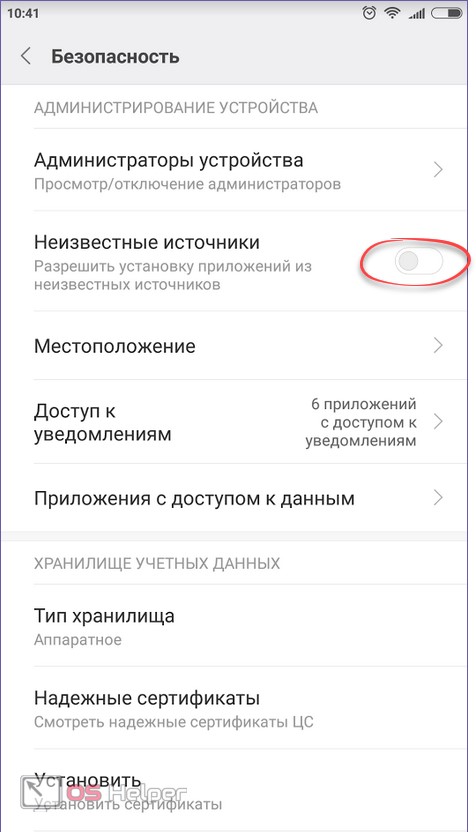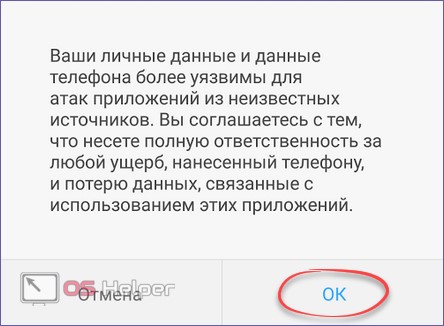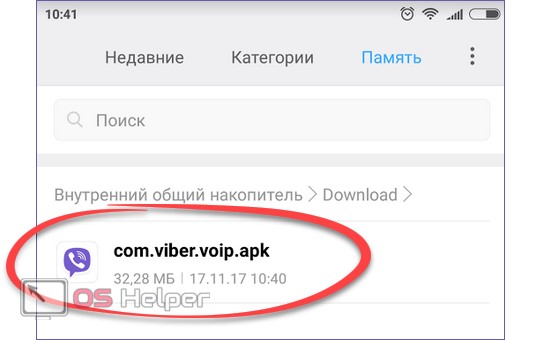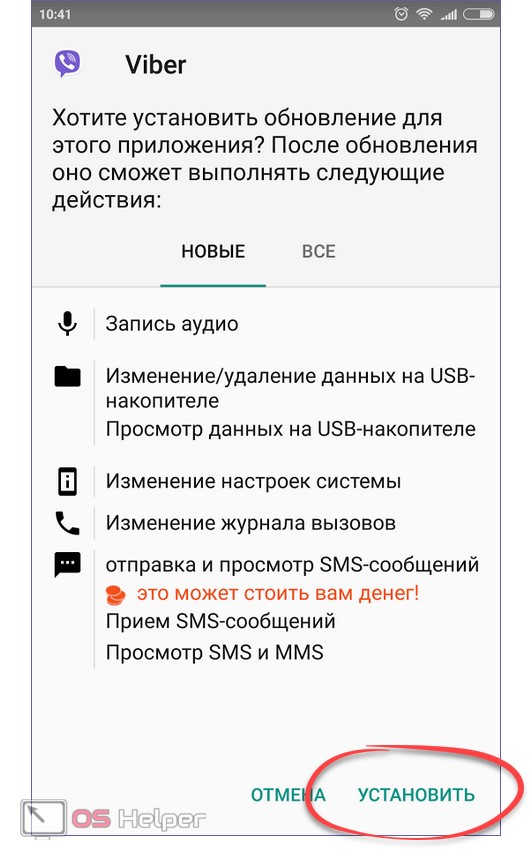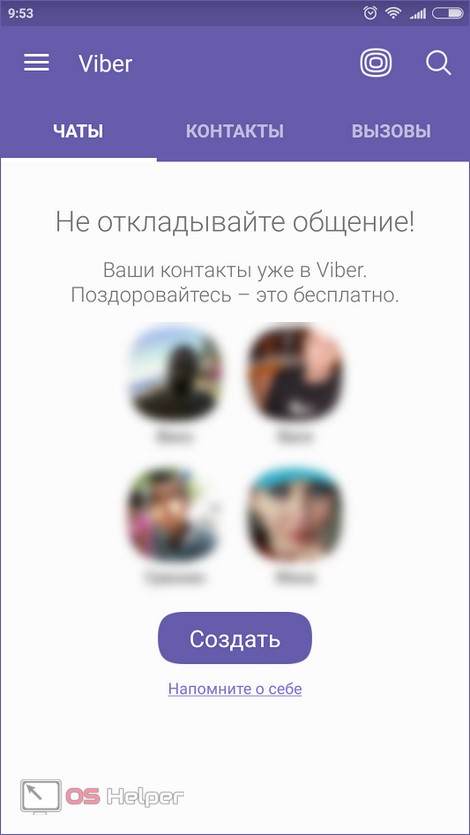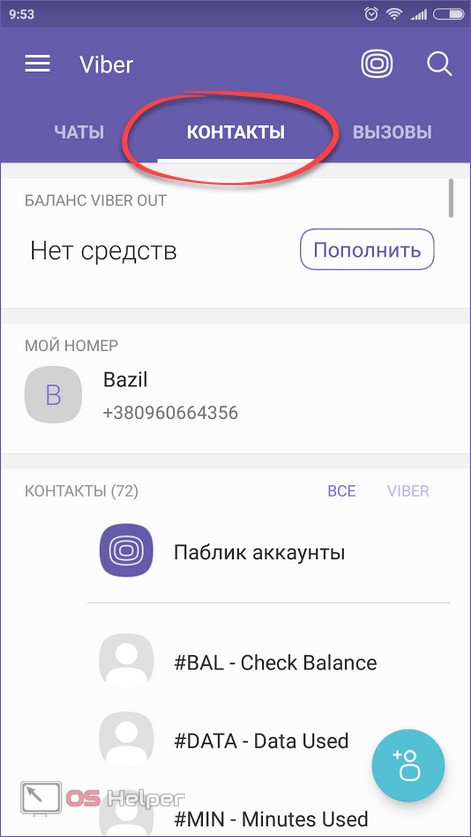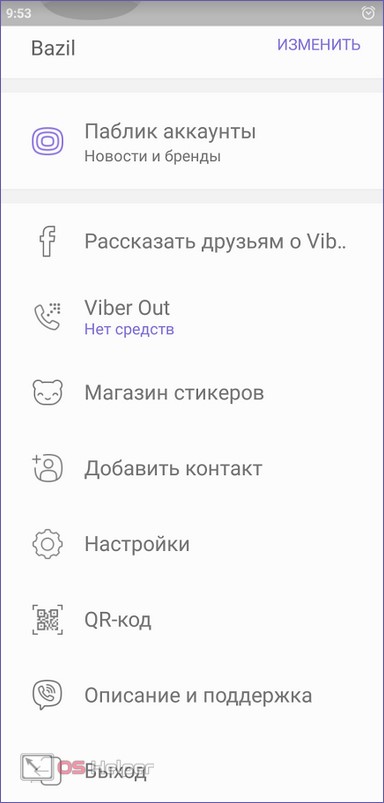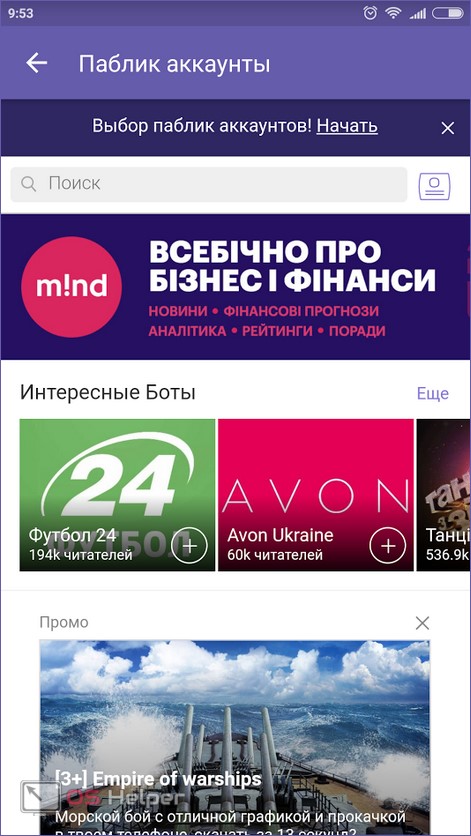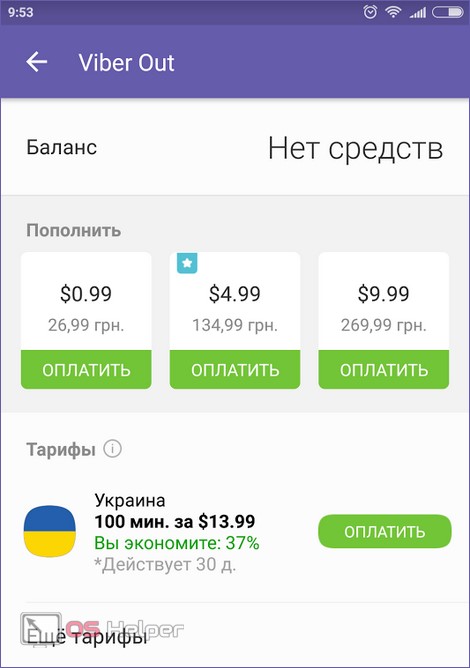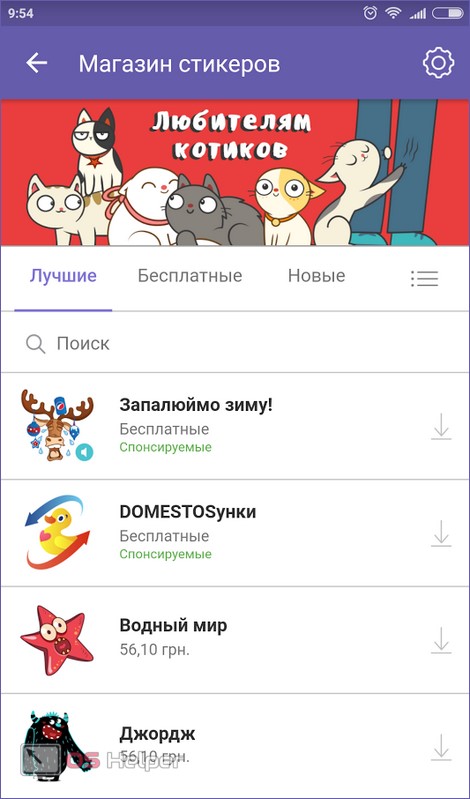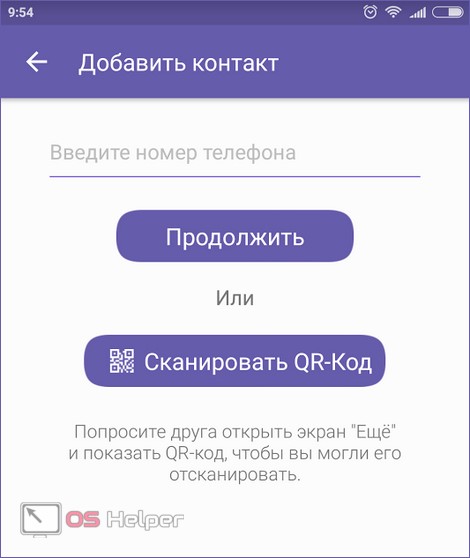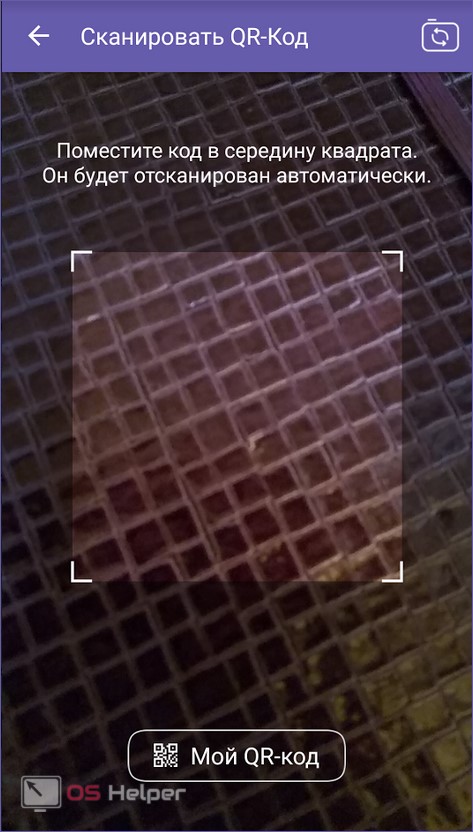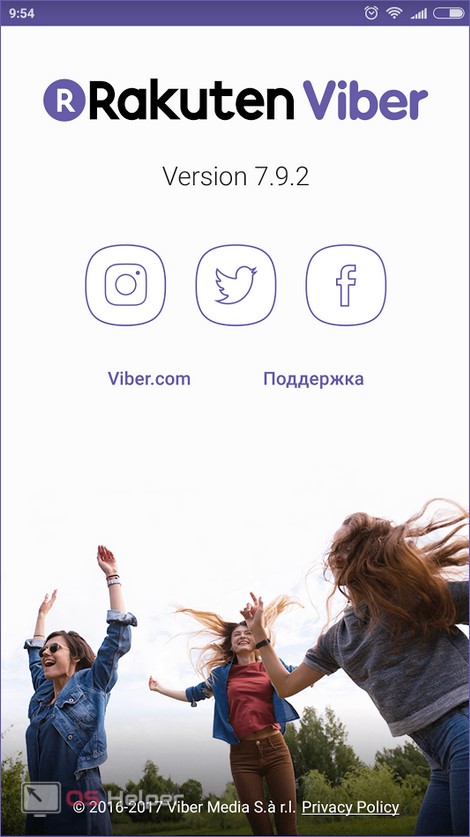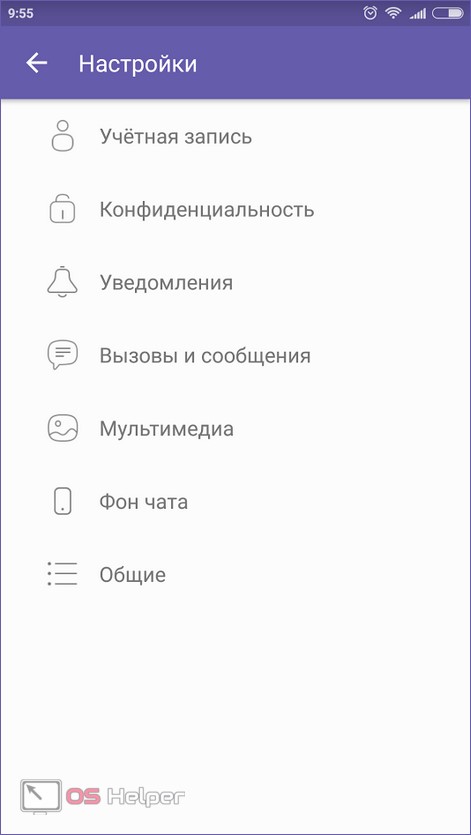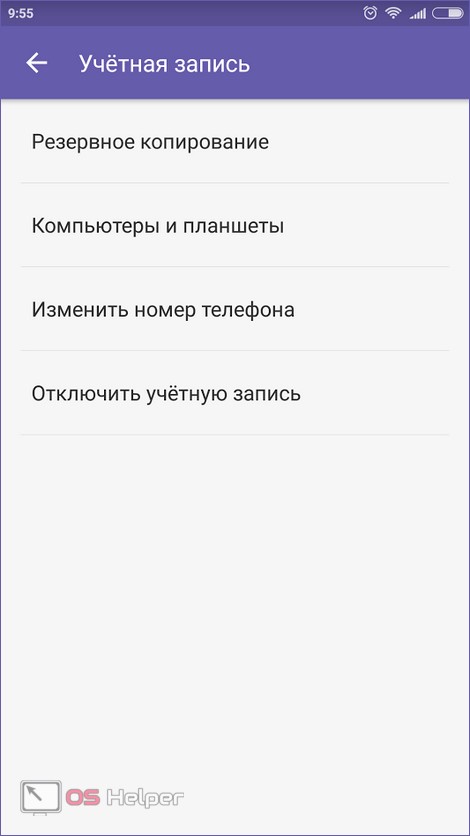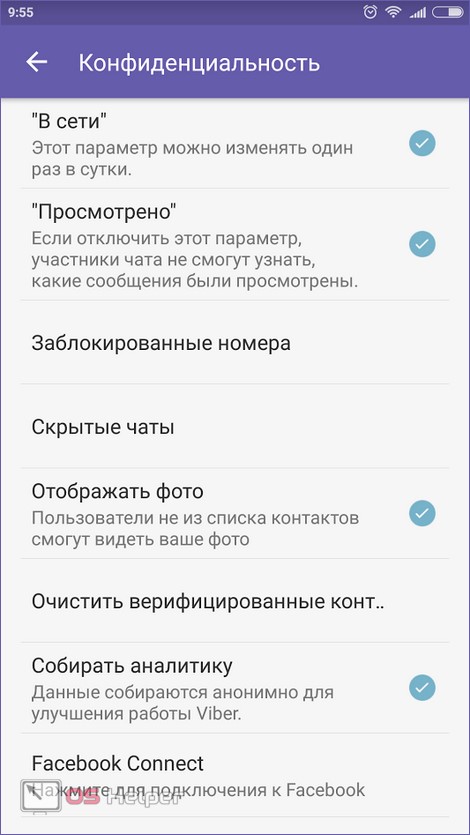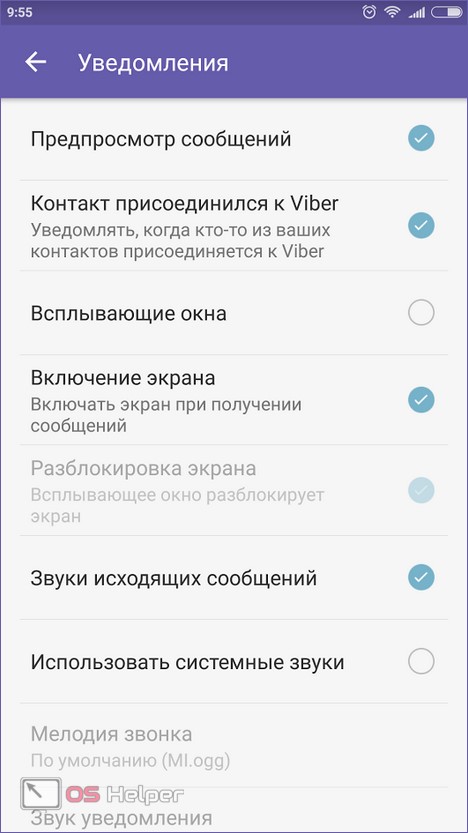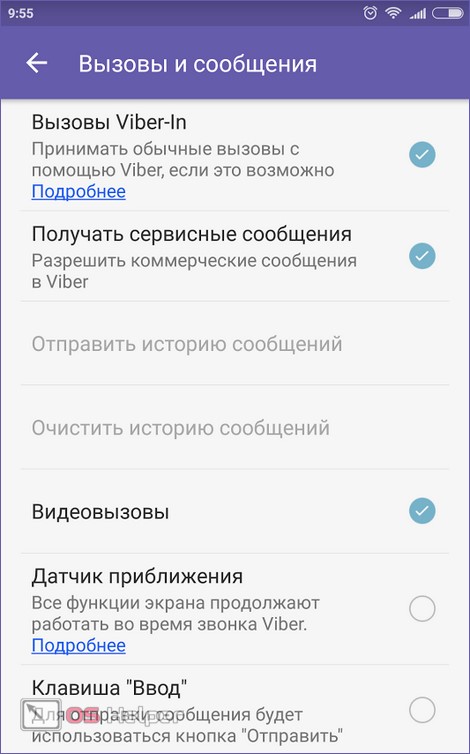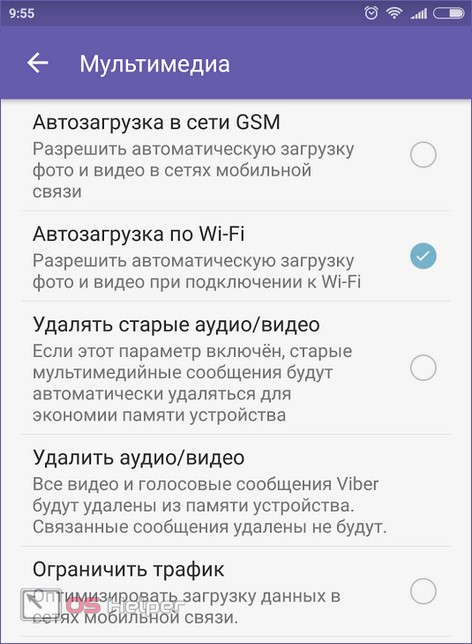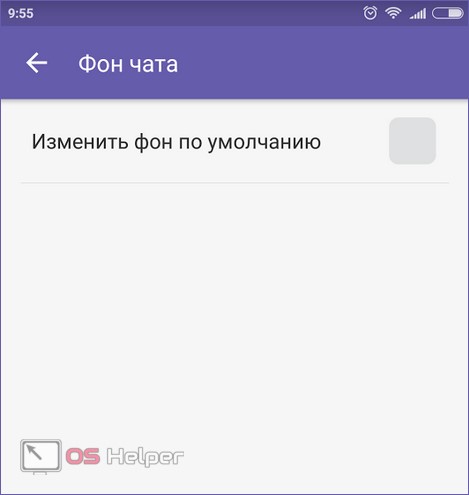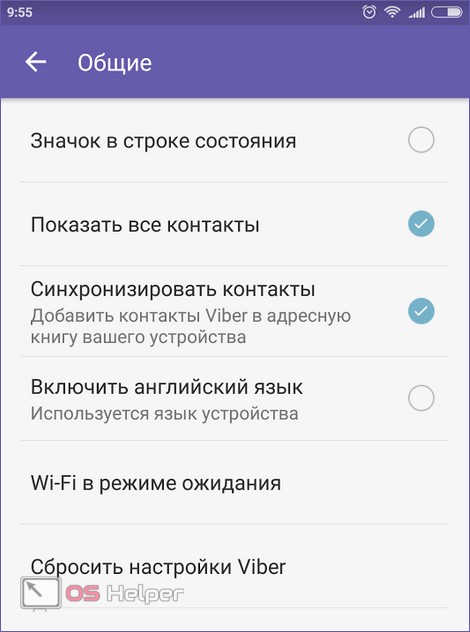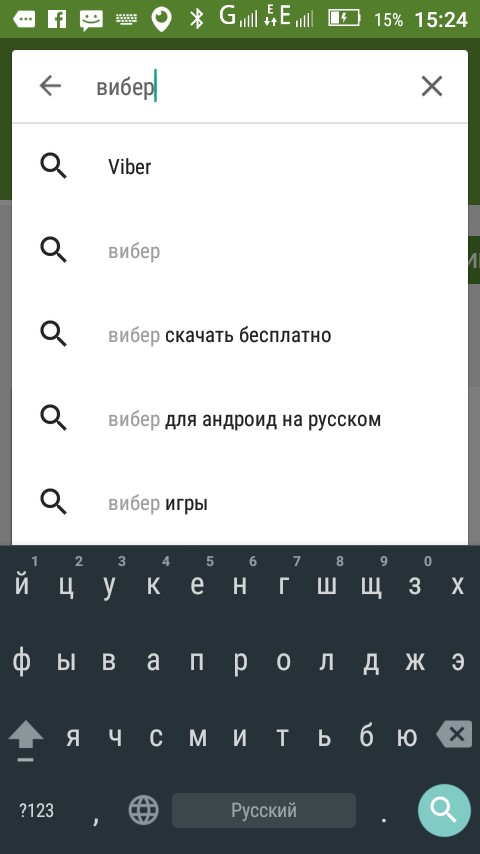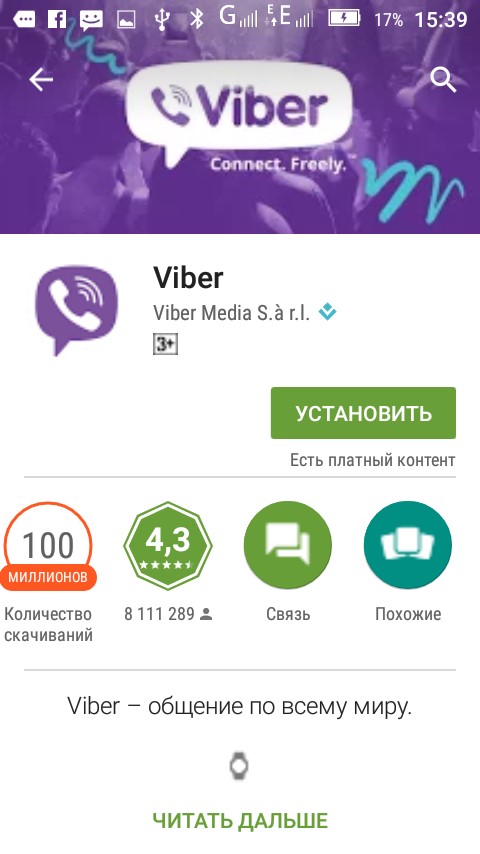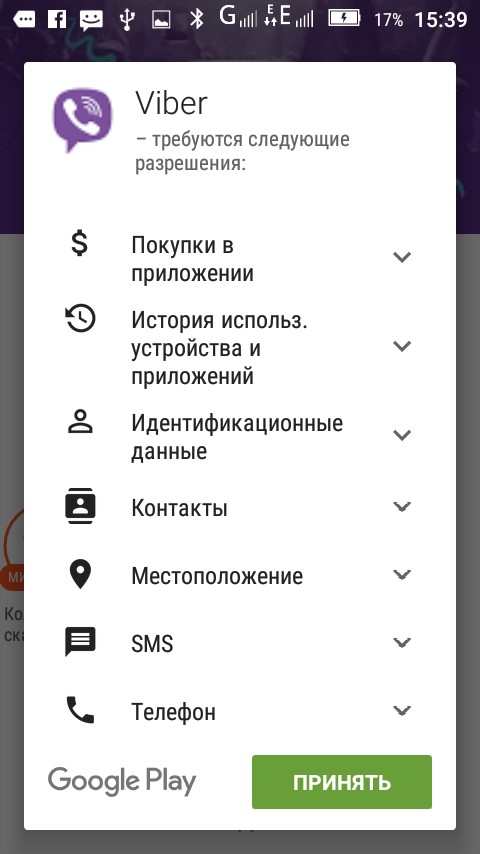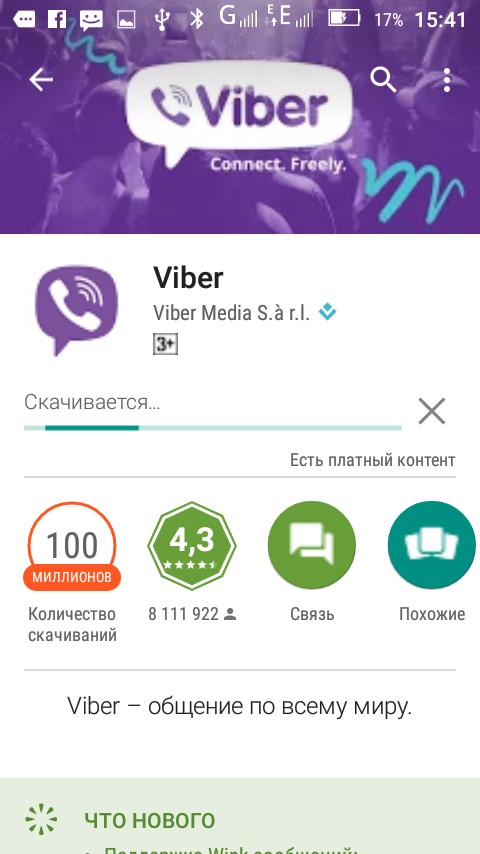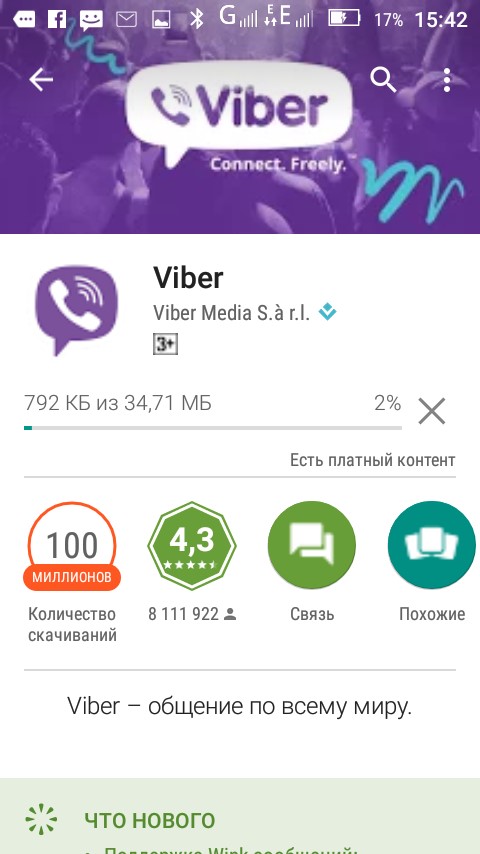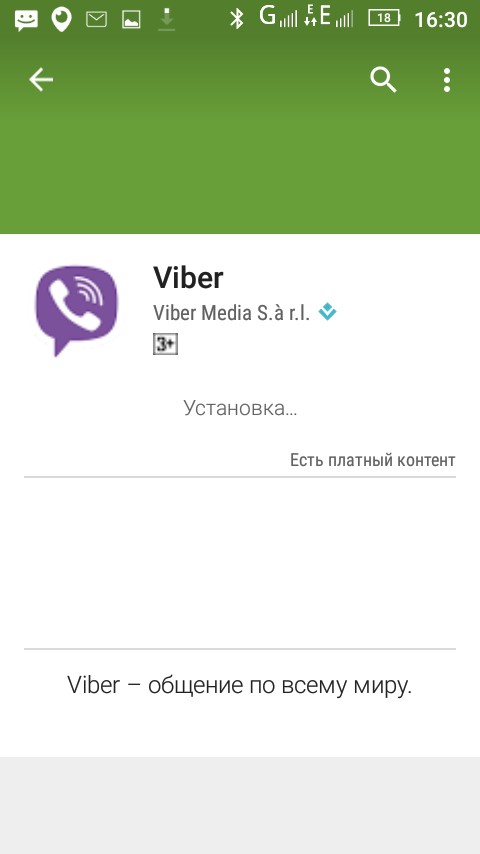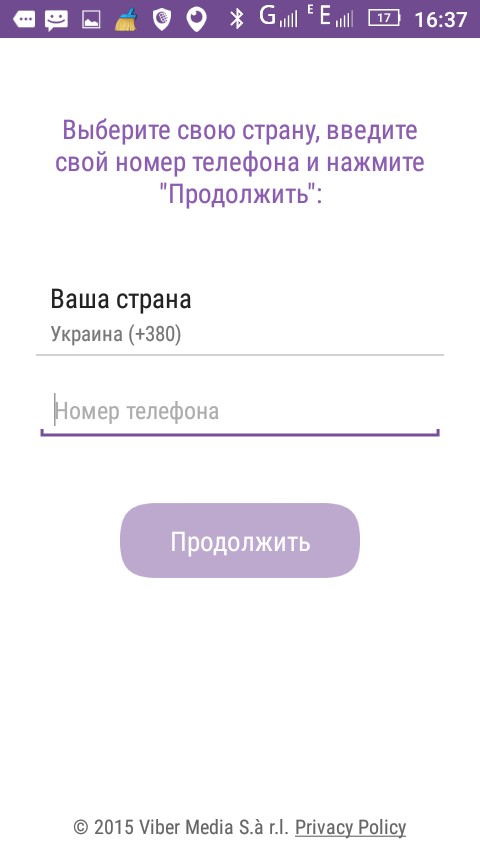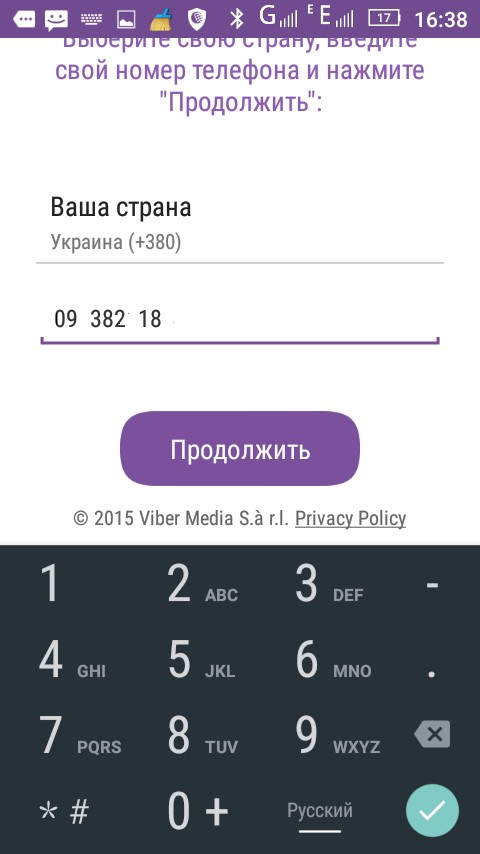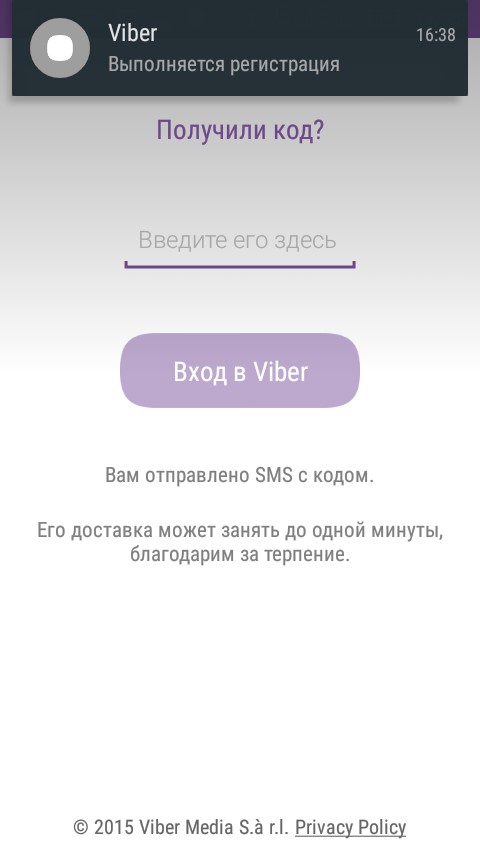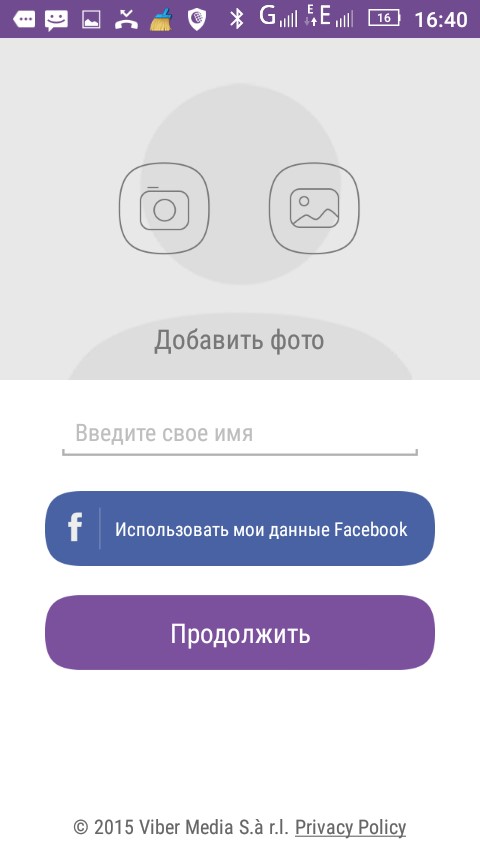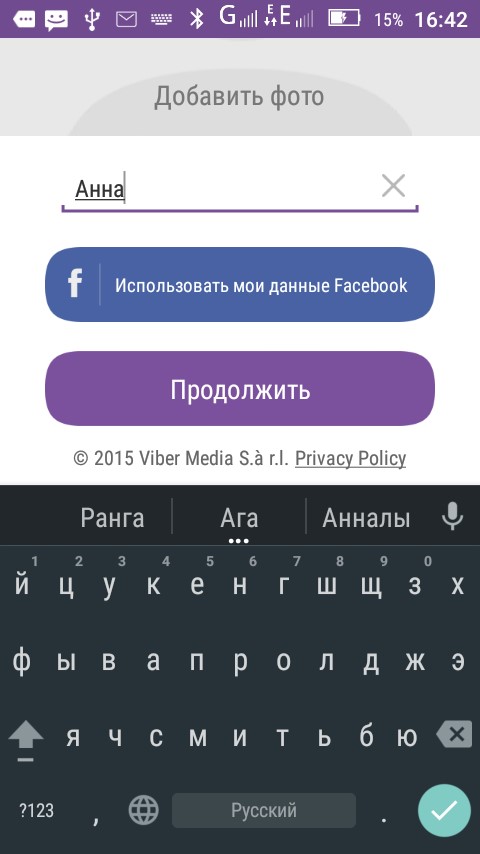В этой пошаговой инструкции расскажем как установить Viber на телефон, и как сделать это бесплатно. Откуда качать, что нажимать. Со скриншотами на каждом шаге для устройств с Android и iPhone. Поехали.
Примечание 1: если хотите, чтобы установка была бесплатной, используйте ссылки на официальные магазины приложений Google Play и App Store из этой статьи. Все размещаемые там приложения проверены на вирусы и безопасны. Не качайте APK-файлы с «левых» сайтов. В этом нет никакого положительного смысла.
Шаг 1
Откройте страницу загрузки Viber для телефона на нашем-фан сайте vbr-app.com либо на официальном сайте разработчика. Выберите там версию для своей операционной системы и нажмите на сиреневую (либо черную) кнопку.
Откуда качать — не имеет значения. В обоих случаях приложение будет загружено с одного и того же источника: на Андроид — из Google Play, на iPhone — из App Store.
Шаг 2
Откроется страница магазина приложений. После проверки совместимости вашего устройства появится кнопка загрузить. Нажмите на неё.
Обратите внимание, что на Huawei и на Honor Google Play не работает. Для этих смартфонов качайте Viber из AppGallery.
Устройство может попросить подтвердить установку паролем, отпечатком пальца или с помощью Face ID. Сделайте это.
Шаг 3
Начнётся загрузка. Дождитесь ее окончания. Для ускорения процесса подключитесь к Wi-Fi.
Затем запустите Viber.
В приветственном окне нажмите кнопку Начать.
Приложение может запросить разрешение на отправку уведомлений. В них приходит информация о входящем сообщении или вызове, когда Viber свернут. Нажмите Разрешить, чтобы включить их.
Шаг 4
В следующем окне введите свой номер телефона. На него придет код активации, который нужен для авторизации в мессенджере. Авторизация запрашивается только один раз — после первого запуска на новом устройстве. После ввода номера нажмите Далее.
Примечание: приложение активируется с помощью кода из СМС либо автоматически с помощью входящего звонка.
Введите полученный код. Обычно это 6 цифр. Если код не подошел, запросите другой. Но если будете запрашивать часто, вас могут посчитать спамером и временно заблокировать.
Шаг 5
После ввода номера Viber попросит доступ к контактам и звонкам. Обязательно разрешите ему этот доступ, иначе не сможете никому писать из своей адресной книги.
Затем введите свое имя. Это единственное поле, обязательное для заполнения. Здесь же, по желанию, можно указать дату рождения, электронную почту и установить аватарку.
Данные профиля потом можно изменить в настройках.
Нажмите галочку или Готово.
Шаг 6
На следующем экране подтвердите свой возраст — есть вам 16 лет, или еще нет. Эта настройка ограничивает рекламу и публикации, не предназначенные для детей.
После этого Viber опять запросит разрешения на доступ:
- к мультимедиа — для отправки их в чат;
- к камере — для видеозвонков, записи видеосообщений и моментальных снимков из чата;
- к микрофону — для любых вызовов и записи голосовых сообщений;
- к местоположению — для отправки своей геопозиции.
На Андроиде они выглядят вот так:
Для нормальной работы приложения рекомендуем разрешить их все.
На этом установка завершена. Наслаждайтесь общением!
Viber – это известное каждому приложение, которое предоставляет своим пользователям огромное количество полезных функций. В первую очередь Вайбер устанавливают, чтобы бесплатно общаться без привязки к месту проживания и тем самым экономить на оплате мобильному оператору. Разработчики Вайбера постоянно усовершенствуют его работу и сделали его доступным для всех операционных платформ. Вы сможете скачать мессенджер абсолютно бесплатно на любой смартфон. Как установить Вайбер на телефон, зарегистрироваться и приступить к использованию приложения?
Содержание
- О приложении Viber для смартфона
- Функции и возможности
- Как установить Вайбер
- На Android
- На iOS
- На Windows Phone
- Запуск и начало использования
О приложении Viber для смартфона
Изначально Viber – это приложение, которое было разработано исключительно для мобильных телефонов, чтобы бесплатно переписываться при подключении к интернету. Это могло быть как соединение через Wi-Fi, так и мобильный интернет. Первая версия Вайбера вышла в свет в 2010 году и была доступна только для Айфонов. В скором времени Вайбер стал доступен для планшетов и для ПК. Сейчас мессенджер совместим со всеми операционными системами, и обладает большим набором полезных функций. Он входит в ТОП 10 самых популярных приложений для смартфонов, а по состоянию на 2017 год побил рекорд по количеству скачиваний – 900 млн. раз.
Функции и возможности
На сегодняшний день Вайбер выпущен в нескольких версиях, начиная с первой и заканчивая одиннадцатым поколением. За время своего существования программа перенесла много изменений и исправлений. Что касается основных функций, то сейчас пользователям Вайбера доступны следующие возможности:
- бесплатные аудио- и видеозвонки;
- бесплатные сообщения;
- отправка файлов любых форматов – фото, картинки, видео, документы;
- создание публичных групп;
- установка приложения на компьютер, планшет или ноутбук и полная синхронизация с учетной записью на телефоне;
- видео или аудиозвонок из нескольких человек (конференция);
- доступно более 1000 анимационных наклеек, смайлов, эмоджи.
Вы можете общаться в Вайбере без ограничения бесплатно с любыми пользователями, при этом неважно, где они сейчас находятся или за каким регионом зарегистрированы.
Кроме бесплатных функций, Viber предоставляет своим пользователям и расширенные возможности за определенный тариф. К примеру, такая опция как Viber Out позволяет общаться даже с теми контактами из вашей телефонной книги, у которых данное приложение отсутствует. Также вы можете использовать опцию шифрования собственных данных, расширенный набор стикеров и кроме того совершать покупки в магазине наклеек.
Как установить Вайбер
Установить Viber совершенно несложно. С этой задачей справится даже неопытный пользователь. Процесс установки может отличаться в зависимости от типа вашей операционной системы. Ознакомьтесь с пошаговой инструкцией для своего смартфона.
На Android
Если у вас телефон, который работает на платформе Android, скачать приложение удобнее всего из Play Market. Что для этого нужно сделать:
- Заходите в магазин приложений.
- Вверху через строку поиска ищете нужную программу, в нашем случае это Viber.
- В результатах полученного поиска выбираете мессенджер.
- Нажимаете на зеленую кнопку «Установить».
Загрузка приложения занимает всего несколько секунд. Программа полностью бесплатная и не требует никаких сторонних действий. Вам останется ее запустить и пройти несложную регистрацию. После выхода новой версии вы таким же образом сможете его обновить через Плей Маркет или скачать установочный файл на нашем сайте.
Если вы не авторизированны в Play Market, то для загрузки Вайбера вам сначала нужно зарегистрироваться на почте Google и войти под этими данными в магазин приложений.
На iOS
Для владельцев Айфона установить Вайбер также не представляется сложным. Все приложения на операционную систему iOS скачиваются из App Store. Чтобы скачать мессенджер, требуется:
- войти в App Store под данными почты iCloud;
- внизу нажимаете на значок поиска, иконка в виде лупы;
- вверху появится строка поиска, вписываете туда Viber, нажимаете «Найти»;
- далее выбираете из списка мессенджер Вайбер;
- нажимаете «Загрузить»;
- приложение закачается на телефон и автоматически будет установлен;
- на экране отобразится стандартный сиреневый значок мессенджера.
На Windows Phone
Телефоны, работающие на Windows Phone, не являются исключением, и на них тоже можно скачать Вайбер. Для данной платформы прилагается встроенный магазин приложений Microsoft Store, который в телефоне так и называется «Магазин». Воспользуйтесь инструкцией для загрузки приложения:
- Заходите с телефона в магазин.
- Через строку поиска ищете «Viber».
- Когда высветится список предложений по результатам поиска, выбираете мессенджер Viber.
- Скачиваете его.
Приложение автоматически загрузится на ваш смартфон. Если у вас что-то не получается или возникает системная ошибка при скачивании установочного файла, проверьте наличие интернет-соединения, а также соответствие системным требованиям. Если вы решили установить Вайбер на телефон со сторонних источников, тогда в настройках обязательно разрешите следующую функцию «Можно скачивать с непроверенных источников».
Запуск и начало использования
После того как Viber на телефон загружен, останется пройти авторизацию в приложении и можно приступать к работе. Итак, находите на своем смартфоне значок Вайбера и запускаете его:
- Открывается установочное окно с названием вверху «Добро пожаловать», внизу нажимаете «Продолжить».
- Далее вам нужно выбрать свою страну и указать номер мобильного телефона.
- Нажимаете «Далее» и на ваш телефон приходит смс с кодом для подтверждения мобильного номера.
- Вписываете код в соответствующее поле и подтверждаете действие.
На экране появляется главное меню Вайбера. Интерфейс представлен на русском языке, поэтому сразу все становится понятным. Внизу панель инструментов, где отображается общая переписка, звонки со списком контактов и во вкладке «Еще» — настройки. Переходите в свою учетную запись, через кнопку «Еще», устанавливаете заставку и указываете свое имя, которое будет отображать другим пользователям. Чтобы начать общение, переходите во вкладку «Вызовы», внизу знакомитесь со всеми доступными пользователями из вашей книги контактов, нажимаете на нужного человека и выбираете желаемую функцию – «Бесплатный звонок» или «Бесплатное сообщение».
( 1 оценка, среднее 1 из 5 )
Viber или, как его еще называют, Вайбер – это популярный мессенджер, который завоевал внимание пользователей уже давно. Приложение существует как для мобильных платформ, так и для ПК. В данной статье мы расскажем, как установить Вайбер на телефон с ОС Андроид. Итак, не теряя времени, переходим непосредственно к инсталляции.
Содержание
- Установка
- Из Google Play
- Через APK-файл
- Обзор
- Главное меню
- Паблик аккаунты
- Viber Out
- Магазин стикеров
- Добавление контакта
- Справка и поддержка
- Настройки
- Итоги и комментарии
- Видео
Установка
Получить программу, как и любое другое приложение в Андроид, можно двояко. Либо из фирменного магазина Плей Маркет от Гугл, либо напрямую через APK-файл. Рассмотрим оба способа.
Важно понимать, что способ с использованием АПК менее надежен и удобен. Во-первых, так вы нарушаете безопасность смартфона, включая инсталляцию из неизвестных источников, во-вторых, рискуете наткнуться на файл, зараженный вирусами.
Из Google Play
В первую очередь мы поговорим именно об официальном и надежном варианте. Приступаем.
- Сначала найдите и откройте на своем телефоне или планшете сам Play Market. Для его работы потребуется авторизация в учетной записи Gmail.
- Вводим название нашего приложения в поисковую строку.
- Далее выбираем нужный вариант, тапнув по нему.
- Естественно, мы можем воспользоваться и голосовым поиском. Такой подход хорош тогда, когда вокруг вас относительно тихо и никакие шумы не смогут помешать голосу передать информацию. Чтобы воспользоваться функцией, жмем иконку микрофона.
- Появится неоднозначное окошко, которое дает нам понять, что пора говорить.
- И в том, и в другом случае мы попадем на домашнюю страничку Вайбер. Тут есть большая зеленая кнопка с надписью «Установить». Она-то нам и нужна.
- Ждем окончания загрузки всех необходимых файлов. В ранних версиях Андроид, перед тем как она начнется, требовалось предоставить разрешения на доступ к разным функциям ОС. Теперь это делается позже, уже в процессе работы.
- Готово. Наша программа установилась и запустить ее можно прямо отсюда. Для этого есть кнопка, отмеченная на картинке ниже.
- Теперь нужно авторизоваться. На первом этапе просто жмем «Продолжить».
- Выбираем свою страну и вводим номер телефона. Нужно обязательно указывать действующий вариант. Именно на него и придет код подтверждения. В итоге тапаем по кнопке, обведенной на скриншоте цифрой «3».
- Вайбер еще раз спросит, правильно ли указан номер. Если все верно, жмем «ДА».
- Теперь нужно разрешить доступ к чтению звонков. Таким образом наше приложение получит и введет код подтверждения самостоятельно, что ускорит процесс входа. Так или иначе, жмем «Разрешить».
- Появится поле для ввода пароля. Если все пойдет хорошо, он вставится автоматически.
- Viber сам позвонит нам – нужно поднять трубку.
- Готово. Программу можно использовать. Алгоритм работы тут построен таким образом, что в ваши контакты будут добавлены пользователи из телефонной книги, у которых уже есть данный мессенджер. Для того чтобы это проверить, предоставляем еще один доступ. Как мы уже говорили, в ранних версиях Android он требовался на этапе установки приложения.
Внимание! Для того чтобы установить программу на планшет без Сим-карты просто воспользуйтесь вторым телефоном, на который и придет код активации.
Перейдем ко второму способу, в котором покажем особенности установки через APK.
Через APK-файл
Итак, разберемся и с этим способом инсталляции. Для того чтобы это сделать, нам понадобится, собственно, сам АПК-файл. Официально он не предоставляется, поэтому архив добывают разными путями, начиная от извлечения через SHAREit и заканчивая утилитами для загрузки файла из Google Play.
Мы не будем подробно рассказывать где взять программу, просто покажем, как ее устанавливать. Итак, за дело.
- Как только приложение будет загружено на наш смартфон, запустите его простым тапом.
- Если это делается в первый раз, то нас попросят разрешить установку из неизвестных источников (все, кроме Плей Маркет). Делается это в настройках Андроид.
- Пример инструкции приведен на базе смартфона с графической оболочкой MIUI 9, в других моделях и версиях Android положение дел может немного разниться. Активируем обозначенный триггер.
- Нас предупредят о небезопасности таких действий, но, как известно, кто не рискует, тот не пьет шампанского. Поэтому жмем «ОК».
- Затем возвращаемся к нашему файлу и повторно запускаем его.
- Видим разрешения, которые будут доступны программе, и для того, чтобы ее установить, жмем обозначенную кнопку.
После этого Вайбер запустится.
Обзор
После того как мы подробно рассмотрели процесс инсталляции, настал черед краткого обзора самого мессенджера. Давайте посмотрим, как он выглядит.
Это вкладка «Чаты». Так как пока у нас переписок нет, тут есть функция создания первой беседы.
В разделе «Контакты», как можно понять из названия, находится наша телефонная книга, каждый номер которой отмечен значком мессенджера, если, конечно, человек установил Вайбер.
Главное меню
В главном меню мы видим следующие пункты:
- паблик аккаунты;
- Viber Out;
- магазин стикеров;
- добавить контакт;
- настройки;
- QR-код;
- поддержка;
- выход.
Вы видите их перед собой.
Рассмотрим меню немного подробнее. Для наглядности каждый из его пунктов будет сопровождаться скриншотом.
Паблик аккаунты
Тут собраны популярные личности и сообщества, у которых очень много подписчиков и которые могут стать интересными для вас. Это, например, футбольный канал, магазин косметики AVON или промо-код для участия в игре Empire of Warship.
Подписавшись на один из пабликов, вы будете регулярно получать уведомления от него.
Viber Out
Интересной особенностью мессенджера является возможность совершать звонки на номера мобильных операторов по всему миру. Цену на данную услугу вы можете увидеть немного ниже. Чтобы узнать подробнее, нажмите ссылку «Еще тарифы».
Магазин стикеров
Данный раздел является, наверное, одним из самых популярных в приложении. Ведь именно бесконечным набором наклеек, как простых, так и анимированных, славится Viber.
Некоторые из картинок мы можем купить, но также тут много и бесплатных наборов. Для того чтобы скачать их, перейдите в раздел «Бесплатные» и тапните по стрелочке с правой стороны от названия.
Добавление контакта
Если человека, с которым хочется переписываться, нет в вашей телефонной книге, его контакт можно добавить принудительно. Для этого вы либо вводите телефонный номер, либо сканируете QR-код, который можно найти в разделе «Настройки» — «Еще» — «QR-код» устройства оппонента.
Выглядит сканирование примерно так: вам просто нужно навести рамку на силуэт кода, а распознавание произойдет автоматически.
Справка и поддержка
Если у вас в процессе эксплуатации программы появятся вопросы, получить на них ответы можно именно тут.
Настройки
Все настройки, которые есть в Viber, делятся на такие разделы:
- учетная запись;
- конфиденциальность;
- уведомления;
- вызовы и сообщения;
- мультимедиа;
- фон чата;
- общие.
Данные пункты вы видите перед собой.
Учетная запись
В этом разделе можно настроить резервное копирование диалогов и групповых бесед, посмотреть список подключенных устройств, изменить свой телефонный номер и вовсе отключить аккаунт.
Конфиденциальность
Мы можем настроить свою приватность. Например, отключить индикацию нахождения в сети или не отсылать собеседнику данные о том, что мы прочли его сообщение. Также есть тут и «черный список» со скрытыми чатами и отключение отображения собственной аватарки. Вайбер можно подключить и к Facebook.
Для того чтобы запретить отправку отладочной информации разработчикам программы, снимите флажок с пункта «Собирать аналитику».
Уведомления
В данном меню можно настроить озвучку в мессенджере различных событий . Сделать это получится для:
- просмотр сообщений;
- присоединение контакта;
- всплывающие окна;
- включение экрана;
- звуки исходящих сообщений.
Чтобы переключиться на уведомления системного типа, активируйте пункт под названием «Использовать системные звуки».
Вызовы и сообщения
В разделе «Вызовы и сообщения» мы можем конфигурировать такие функции, как: включение и отключение Viber-In, получение сервисных уведомлений, видеовызовы, работу датчика приближения и кнопки ввод. Тут же получится очистить историю сообщений.
Мультимедиа
Этот раздел нужен для настройки контента. Мы можем включить автозагрузку сообщений в EDGE или Wi-Fi-сетях, ограничить использование трафика и настроить автоудаление старого контента.
Фон чата
Для того чтобы сделать свои диалоги более приятными, существует возможность изменить их фоновую картинку. Выбрать получится любое изображение из телефона.
Общие настройки
Тут вы сумеете активировать отображение иконки в строке состояния, включить показ всех контактов, настроить их автоматическую синхронизацию, переключить интерфейс программы с русского языка на английский или сбросить ее настройки.
Итоги и комментарии
Теперь вы знаете о Вайбере практически все. Главное, что вопрос по его установке на Андроид рассмотрен максимально подробно. Если появятся вопросы, пишите их в комментариях, мы обязательно поможем вам дельным советом. А пока предлагаем просмотреть тематическое видео, в котором дублируется написанное в статье.
Видео
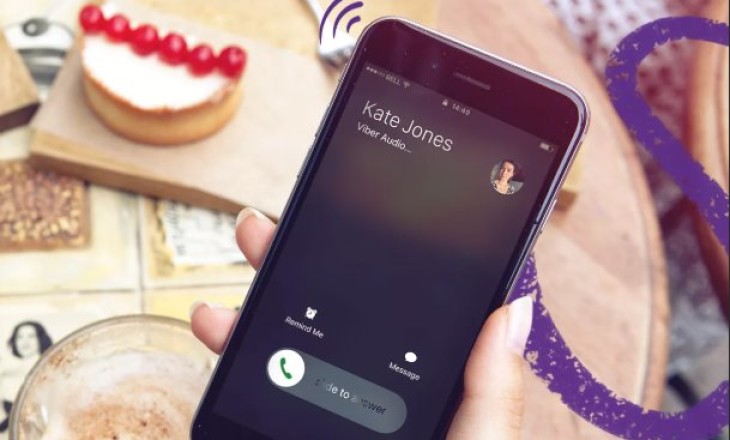
Viber
Установка
Установить Вайбер на телефон: лучшие инструкции для Андроид и Айфон
Любители общения в мессенджерах часто спрашивают, как установить Вайбер на телефон бесплатно, и можно ли это сделать. Такой интерес легко объяснить, ведь возможности программы позволяют совершать звонки, отправлять СМС и решать другие задачи. Мессенджер бесплатно устанавливается почти на все версии операционных систем, что делает его доступным для миллиардов людей на планете. Ниже рассмотрим, как установить Вайбер на телефон с Android или iOS. Приведем пошаговую инструкцию для разных методов инсталляции.
Инструкция, как скачать и установить Вайбер не телефон
Перед установкой приложения убедитесь, что ваше мобильное устройство соответствует требованиям. Так, установка Вайбер доступна на телефоны с:
- ОС Андроид (от 3.0 и выше);
- iOS (от 3.0 и выше);
- BlackBerry (от 2.4 и выше);
- Windows Phone 8 (от 2.2.3).
Также предъявляются требования к ОЗУ (от 1 Гб), работоспособности микрофона и динамика.
Если условия соблюдены, можно бесплатно скачать и установить Вайбер на телефон. При этом инструкция для пользователей отличается в зависимости от ОС устройства. Ниже рассмотрим, как решить задачу для наиболее популярных смартфонов — на базе Android и iOS.
Андроид
Если у вас под рукой телефон с Андроид, чтобы установить Вайбер на телефон бесплатно на русском языке, скачайте установочный файл. Это можно сделать двумя способами:
- В магазине приложений Play Market.
- На сторонних сайтах в Интернете.
Применение второго метода не рекомендуется, ведь в таком случае высок риск попасть на файл с вирусами. Лучше использовать официальные источники и тем самым обезопасить смартфон от «заражения», а конфиденциальные данные от утери.
Сделайте следующие шаги:
- Войдите в Google Play.
- С помощью поисковой строки найдите программу Viber.
- Жмите на кнопку Установить и дождитесь, пока приложение бесплатно загрузится на смартфон. При скачивании с официального магазина можно не переживать о безопасности, ведь программа поставляется от известного разработчика, а данные клиента не будут использоваться в незаконных целях. Учтите, что скорость загрузки зависит от Интернета, поэтому позаботьтесь о подключении по Вай-Фай.
- Кликните на кнопку Открыть.
- Жмите на кнопку Далее и тем самым согласитесь с политикой конфиденциальности.
- Введите номер телефона в формате, характерном для страны проживания. Старайтесь указывать основной контакт, который используется для общения. В этом случае пользователям будет проще с вами связаться.
- Жмите кнопку Продолжить и дождитесь поступления СМС на телефон.
- Введите код безопасности в специальную графу.
- Разрешите программе доступ к звонкам, контактам, мультимедиа, фото, видео и местоположению. Если этого не сделать, Вайбер можно установить на телефон бесплатно, но он будет работать некорректно.


Для входа можно использовать социальную сеть Фейсбук (запрещен(а) в РФ). В таком случае данные пользователя подтягиваются автоматически, в том числе сведения о его друзьях.
Айфон
Теперь рассмотрим пошаговую инструкцию, как установить Вайбер на телефон с iOS. Здесь алгоритм действий почти идентичный, но есть свои нюансы. Сделайте следующие шаги:
- Войдите в магазин AppStore, где можно бесплатно скачать Вайбер на смартфон.
- Начните вводить название приложения Viber и найдите его в перечне.
- Запустите установку и откройте программу.
- Выберите страну и введите номер телефона. Как и в случае с Андроид, рекомендуется вводить контакт, которым вы пользуетесь постоянно.
- Получите код для подтверждения по SMS.
- Введите данные в специальное окно.
Подробнее процесс описан в видео:
Существует еще один способ, как установить Viber на телефон — с помощью отдельно скачанного файла. Эту работу также можно сделать бесплатно, но здесь проявите внимание и проверьте инстальник на вирусы. Если вы качаете программу с доверенного источника, сделайте следующее:
- Бесплатно загрузите файл приложения на ПК.
- Подключите телефон с помощью USB-кабеля к компьютеру.
- Переместите приложение в одну из папок смартфона.
- Отсоедините кабель и войдите в нужную папку мобильного устройства.
- Запустите файл с Вайбер.
Дальнейшие шаги аналогичны тем, что рассмотрены выше. Еще один способ установить Вайбер на мобильное устройство бесплатно — скачать файл загрузки сразу на телефон (не через магазин приложений). В таком случае можно обойтись без подключения к компьютеру по USB.
Проблемы и решение
Если вам не удается бесплатно установить Вайбер на телефон, причин может быть несколько. Выделим основные:
- Старая версия ОС на устройстве.
- Слабое интернет-соединение или его отсутствие.
- Отсутствие свободного места в памяти смартфона.
- Имеющиеся в устройстве системные файлы не дают загрузить новую версию.
- Вы загрузили поврежденный архив.
Решение проблемы зависит от причины, почему не удается бесплатно установить Вайбер. Для решения могут потребоваться следующие шаги:
- Обновите ПО на мобильном устройстве.
- Подключитесь к более скоростной сети Вай-Фай.
- Освободите дополнительное пространство на смартфоне.
Если ранее программа уже была на смартфоне, полностью удалите старую и установите новую версию приложения.
Итоги
Теперь вы знаете, как установить приложение Вайбер на телефон, и что для этого необходимо. Помните, что программа доступна бесплатно, поэтому требовать за нее деньги разработчики или другие лица не имеют права. Если такая ситуация и происходит, скорее всего, речь идет о мошенниках. Что касается источника для скачивания, старайтесь загружать Viber только с официальных магазинов и не пользуйтесь сторонними ресурсами.
Пошаговая инструкция: Как установить Вибер на телефон бесплатно
Установить Вибер на телефон бесплатно может абсолютно любой обладатель современного смартфона.